विंडोज 10 वर्जन 1903 मई 2019 अपडेट को अनइंस्टॉल कैसे करें
माइक्रोसॉफ्ट ने विंडोज 10 वर्जन 1903 'मई 2019 अपडेट' पर काम करना खत्म कर दिया है। जल्द ही, कंपनी इसे विंडोज अपडेट के माध्यम से और मीडिया क्रिएशन टूल/आईएसओ इमेज के माध्यम से एक स्वच्छ, ऑफलाइन इंस्टॉल के लिए उपलब्ध कराएगी। यदि आपने विंडोज 10 संस्करण 1903 स्थापित किया है, लेकिन इस अपडेट से खुश नहीं हैं, तो यहां बताया गया है कि इसे कैसे अनइंस्टॉल किया जाए।
विज्ञापन
आपके ऐप्स में इस अपडेट के साथ संगतता समस्याएँ हो सकती हैं, या आपके हार्डवेयर ड्राइवर भी आपको समस्याएँ दे सकते हैं। या हो सकता है कि आप इनमें से कुछ को पसंद न करें इस बड़े अपडेट में किए गए बदलाव. किसी भी मामले में, यह जानना महत्वपूर्ण है कि आपके पास इसे अनइंस्टॉल करने का विकल्प है।
विंडोज 10 मई 2019 अपडेट को अनइंस्टॉल करना तभी संभव है, जब आपके पास नहीं है Windows.old फ़ोल्डर हटा दिया गया. यदि आपने इसे पहले ही हटा दिया है, तो आपके लिए उपलब्ध एकमात्र विकल्प पिछले ऑपरेटिंग सिस्टम का क्लीन इंस्टाल करना होगा!
जारी रखने से पहले, सुनिश्चित करें कि आपने Windows 10 संस्करण 1903 के लिए सभी संचयी अद्यतन स्थापित कर लिए हैं। हाल के अपडेट के साथ, Microsoft अनइंस्टॉल करते समय आपके सामने आने वाली संभावित समस्याओं का समाधान कर सकता है।
विंडोज 10 वर्जन 1903 मई 2019 अपडेट को अनइंस्टॉल करने के लिए,
- खोलना समायोजन.
- अपडेट एंड सिक्योरिटी - रिकवरी पर जाएं।
- दाईं ओर, विंडोज 10 के पिछले संस्करण पर वापस जाएं के तहत "आरंभ करें" बटन तक स्क्रॉल करें।
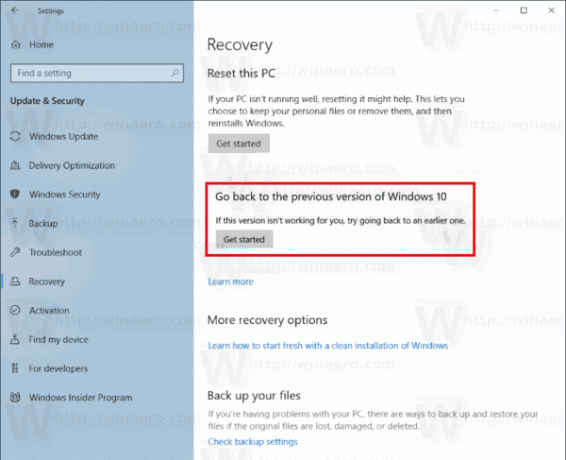
- कुछ सेकंड के बाद, आपको कारण भरने के लिए कहा जाएगा कि आप रिलीज़ को क्यों हटा रहे हैं। आप निम्न कारणों में से एक का चयन कर सकते हैं:
- मेरे ऐप्स या डिवाइस इस बिल्ड पर काम नहीं करते हैं
- पहले के निर्माण का उपयोग करना आसान लग रहा था
- पहले के निर्माण तेज लगते थे
- पहले के निर्माण अधिक विश्वसनीय लगते थे
- किसी अन्य कारण से
- इसके बाद, आपको नवीनतम अपडेट की जांच करने और यह देखने के लिए प्रेरित किया जाएगा कि क्या आपकी समस्या का समाधान किया जा सकता है।

- उसके बाद, विंडोज 10 आपको याद दिलाएगा कि आपको पहले से इंस्टॉल किए गए ऑपरेटिंग सिस्टम में उपयोगकर्ता खाते का पासवर्ड जानना होगा।

- अंतिम संकेत कहता है "इस निर्माण को आज़माने के लिए धन्यवाद"। वहां आपको "पहले के निर्माण पर वापस जाएं" नाम के बटन पर क्लिक करना होगा। विंडोज 10 फॉल क्रिएटर्स अपडेट को अनइंस्टॉल कर देगा और आपके पिछले विंडोज वर्जन पर वापस आ जाएगा।

यदि आप Windows संस्करण 1903 के साथ बने रहने का निर्णय लेते हैं, तो यहां ऐसे कई संसाधन हैं जिनमें आपकी रुचि हो सकती है। निम्नलिखित लेख देखें:
- Windows 10 संस्करण 1903 में नया क्या है?
- विलंब विंडोज 10 संस्करण 1903 मई 2019 अद्यतन स्थापना
- Windows 10 में आरक्षित संग्रहण आकार कम करें
- न्यू लाइट विंडोज 10 वॉलपेपर डाउनलोड करें
- विंडोज 10 में नई लाइट थीम सक्षम करें
यदि आप विंडोज 10 संस्करण 1903 को अपने कार्यों के लिए उपयुक्त पाते हैं और पिछले ऑपरेटिंग सिस्टम पर वापस रोल नहीं करना चाहते हैं, तो आप कर सकते हैं अपने डिस्क ड्राइव को सुरक्षित रूप से साफ करें और पिछले विंडोज की अनावश्यक फाइलों को हटाकर सिस्टम ड्राइव पर 40 गीगाबाइट तक वापस पाएं संस्करण। एक बार जब आप क्लीनअप कर लेते हैं, तो रोलबैक प्रक्रिया संभव नहीं होगी।

